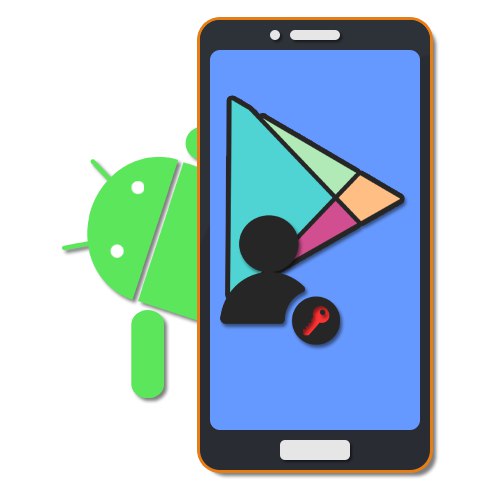
Danes na skoraj vseh napravah Android Trgovina Google Play je ena najpogosteje uporabljenih storitev, ki je odgovorna za prenos in namestitev aplikacij neposredno od razvijalcev ter zagotavlja največjo zaščito pred zlonamerno programsko opremo. Čeprav je ta aplikacija običajno privzeto prisotna na pametnem telefonu, lahko vse osnovne funkcije uporabljate šele po avtorizaciji. V današnjem članku bomo govorili le o povezovanju računa s trgovino Play.
Pooblastilo na Google Play Market za Android
Kljub različici Android je avtorizacija v Trgovini Play na Androidu mogoča na en sam način, sestavljen iz dveh stopenj. Hkrati je ustvarjanje novega Googlovega računa, ki je skupen vsem storitvam in aplikacijam tega podjetja, potrebno le v nekaterih primerih.
1. korak: ustvarite Google Račun
Kot smo že omenili, morate najprej ustvariti en sam Googlov račun, ki bo v prihodnosti uporabljen za večino virov podjetja. Za to lahko uporabite spletni brskalnik in razdelek "Računi" v sistemski aplikaciji "Nastavitve"... Vsak korak tega postopka smo jasneje opisali v ločenih navodilih na naslednji povezavi.
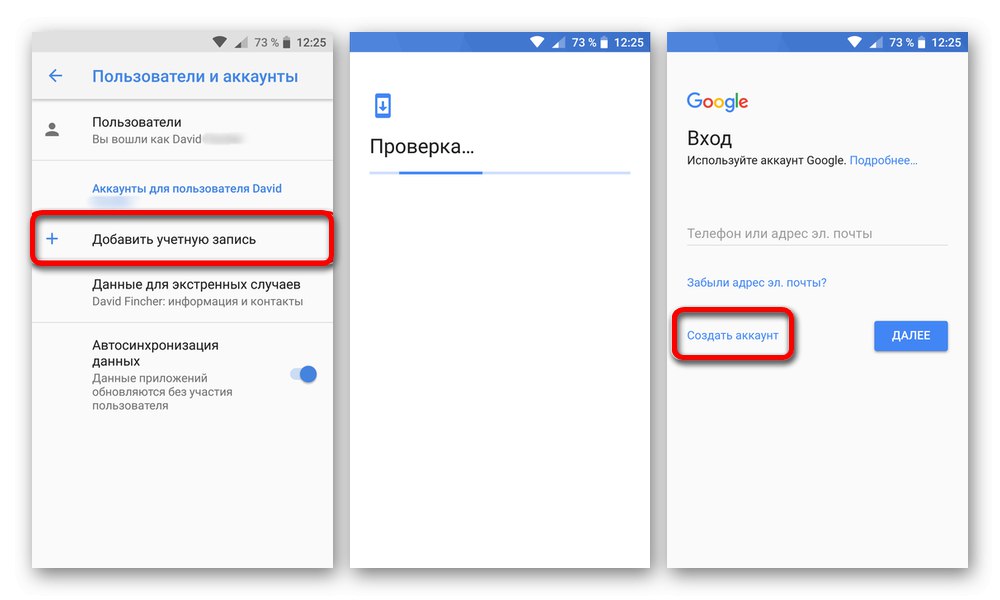
Več podrobnosti: Ustvarjanje Google Računa v Androidu
Po registraciji novega računa vam ne bo treba takoj dodati računa z notranjimi parametri telefona. V tem primeru lahko takoj nadaljujete do zadnjega koraka ali, če je potrebno, rešitve nekaterih težav.
2. korak: dodajte račun
Če imate veljaven Google Račun, se vam ni treba več registrirati, ampak se morate povezati prek "Nastavitve"... Za to je odsek uporabljen na enak način. "Računi" ne glede na različico Androida in lupine, najprej določite prijavo z geslom in nato potrdite aktivacijo sinhronizacije. Kot v prejšnjem primeru smo vsako zahtevano dejanje opisali v drugem članku na spletnem mestu.
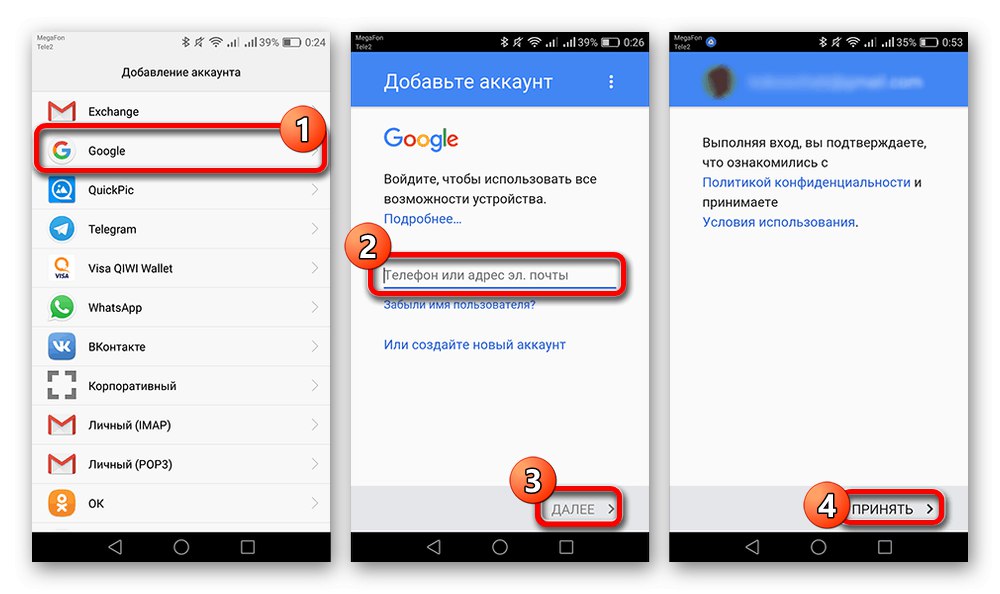
Več podrobnosti: Kako dodati račun v Trgovino Play v Androidu
Po opravljeni pripravi lahko končno odprete Play Market, ki bo po prej opisanem postopku na voljo brez omejitev. To je posledica dejstva, da ko dodate pametni telefon Google v svoj pametni telefon prek "Nastavitve" ali kateri koli drug profil aplikacije je samodejno na voljo v vseh storitvah podjetja, vključno z Play Marketom. Edino, kar je preostalo, je odpreti aplikacijo.
Več podrobnosti: Uporaba trgovine Google Play v Androidu
Odpravite težave s prijavo
Včasih se pri poskusu vstopa ali v postopku uporabe Trgovine Play pojavijo različne napake, metode odstranjevanja pa morda niso vedno očitne. Glavne težave z delovanjem programa smo opisali v ustreznem priročniku.
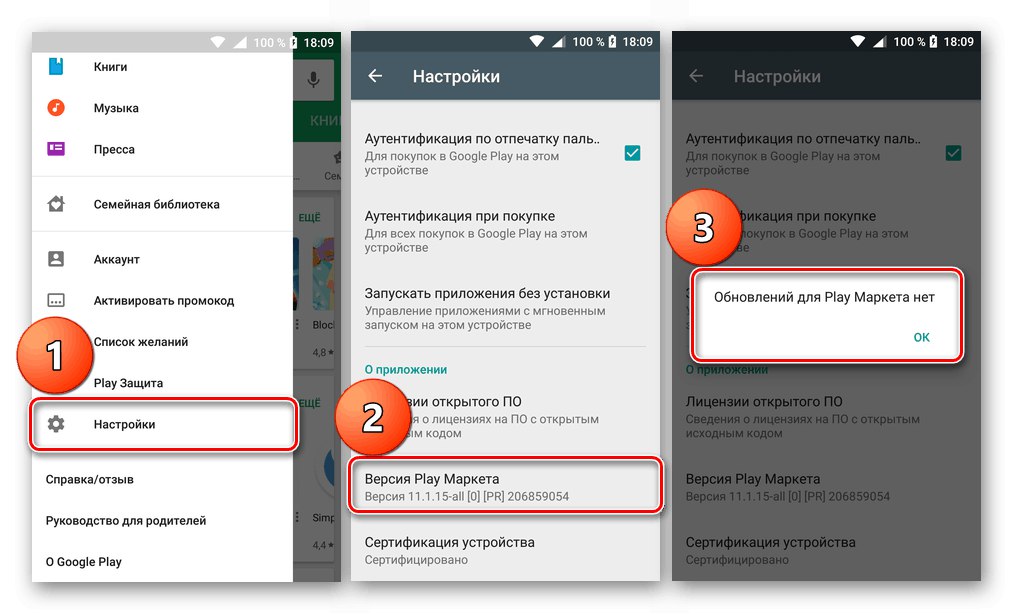
Več podrobnosti:
Reševanje težav s tržnico Play
Zakaj trgovina Google Play ne deluje
Odpravljanje težav s storitvami Google Play
Večino težav s Trgovino Play lahko praviloma rešite na univerzalen način, ki vključuje onemogočanje Google Računa "Nastavitve" z naknadnim ponovnim zagonom naprave in ponovno avtorizacijo. Poleg tega včasih pomaga povezava drugega računa namesto glavnega.
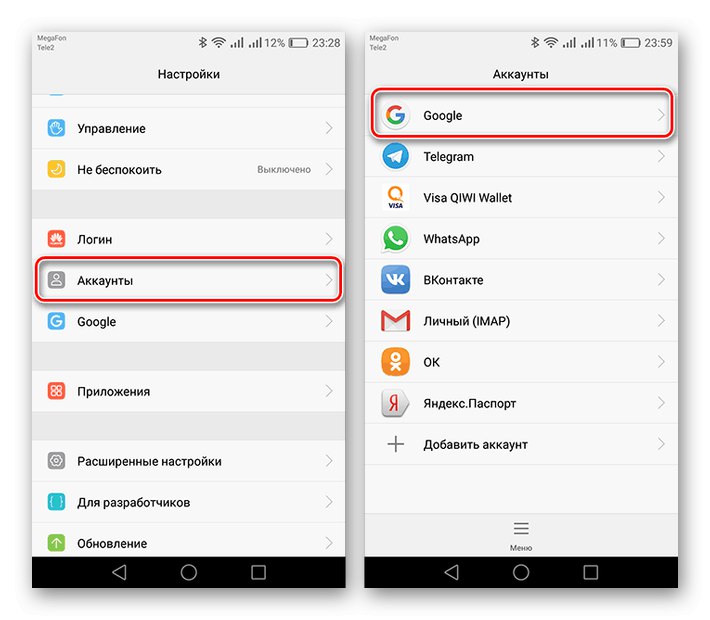
Več podrobnosti:
Odjavite se iz Googla v Androidu
Kako se odjaviti iz računa Play Market
Spreminjanje računa Trgovine Play
Če ste se uspeli prijaviti in odpreti aplikacijo, vendar se namesto začetne strani prikaže sporočilo, da ni internetne povezave, morate znova preveriti svojo omrežno povezavo. V idealnem primeru je rešitev težave, da se po nekaj minutah odklopite in nadaljujete.
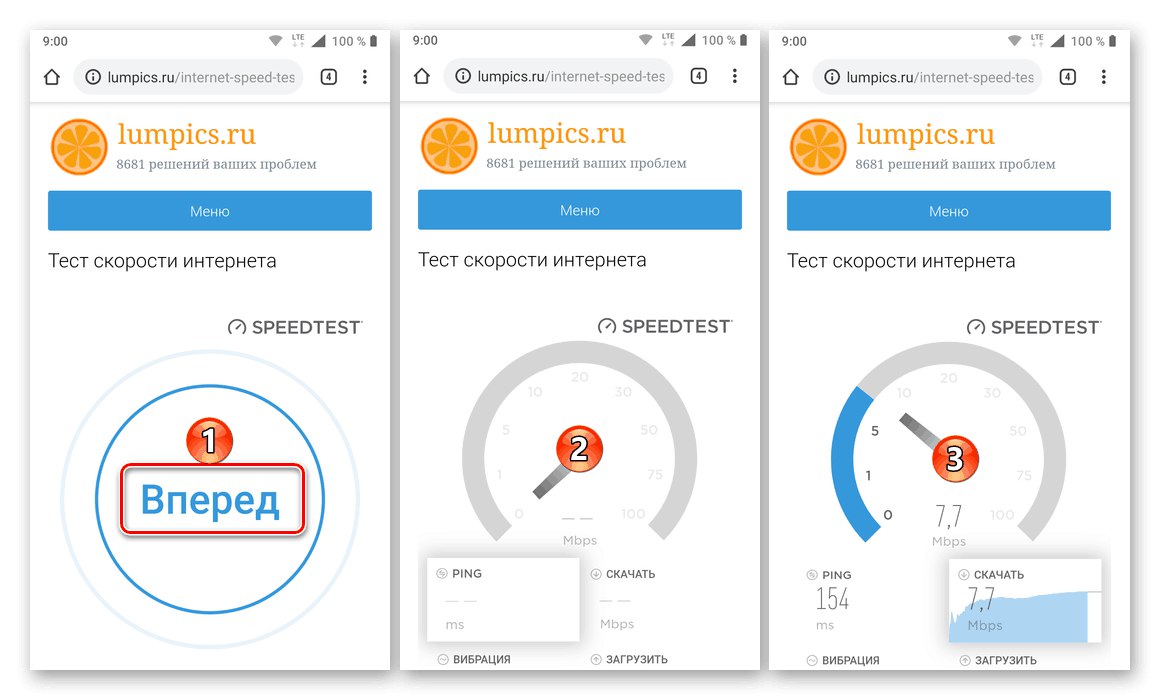
Več podrobnosti:
Kako preveriti internet v telefonu
Pravilna nastavitev omrežja
Omogočanje internetne povezave
Težave z mobilnim internetom v Androidu
Najpogosteje se zaradi posodobitev operacijskega sistema, včasih pa tudi zaradi drugih razlogov, lahko med delovanjem Trgovine Play pojavi napaka "Morate se prijaviti v svoj Google Račun"... Odprava te težave je bila po korakih opisana v našem drugem gradivu.
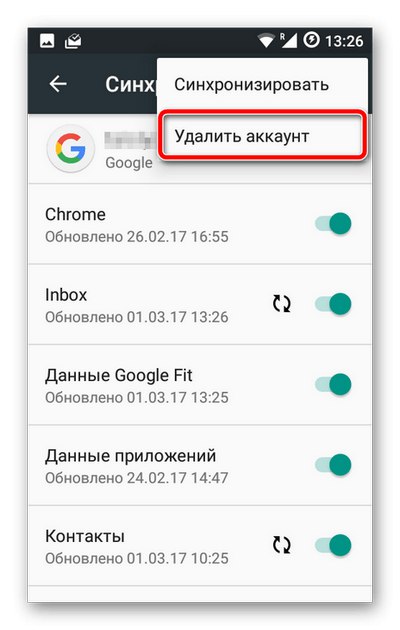
Več podrobnosti: Popravek napake "Morate se prijaviti v svoj Google Račun"
Druga težava, ki jo je vredno redno upoštevati, je v zrušitvah Play Marketa takoj po avtorizaciji. To se zgodi zaradi poškodb aplikacije ali sistemskih datotek in jih je mogoče odpraviti z vnovično namestitvijo. Ta možnost je skrajno sredstvo, zato najprej raziščite druge rešitve ali nas prosite za nasvet v komentarjih.
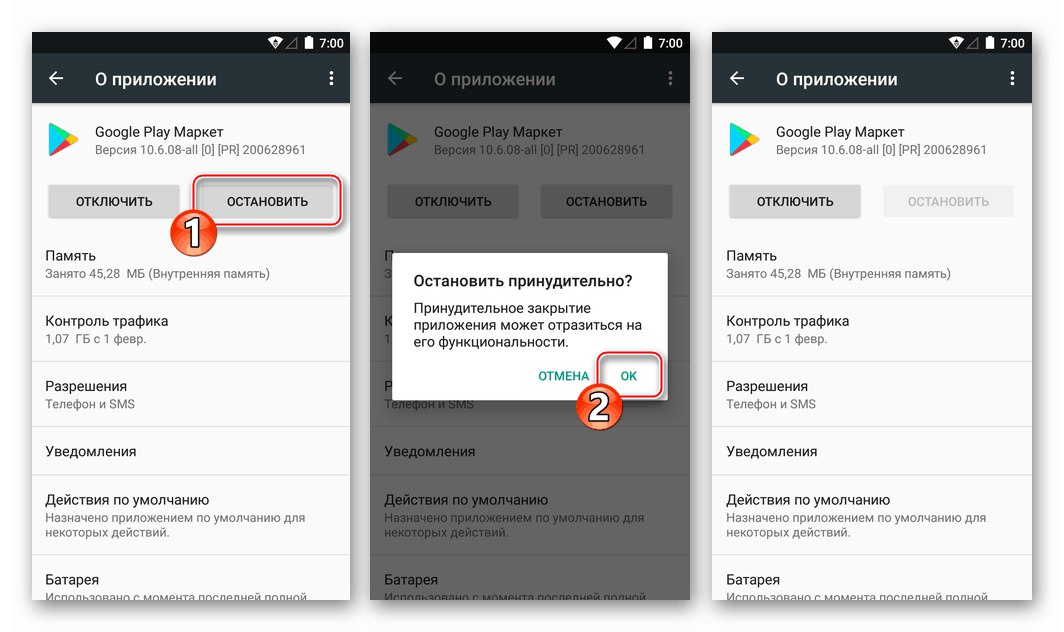
Več podrobnosti:
Odstranjevanje trgovine Google Play
Obnovitev Trgovine Play
Posodobite Play Market na Androidu
Zadnja rešitev je ponastavitev telefona na tovarniške nastavitve, če je težava v samem sistemu in ne v aplikaciji. To bo razvidno iz zrušitev, ki so se razširile na skoraj vsako aplikacijo.
Več podrobnosti: Kako ponastaviti telefon
Upamo, da ste se po branju tega članka lahko prijavili v Trgovino Play v Androidu in boste v prihodnosti aplikacijo lahko uporabljali brez težav. Tako ali drugače ne pozabite, da je večino zapletenosti enostavno rešiti, ne da bi pri tem poškodovali uporabniške podatke.